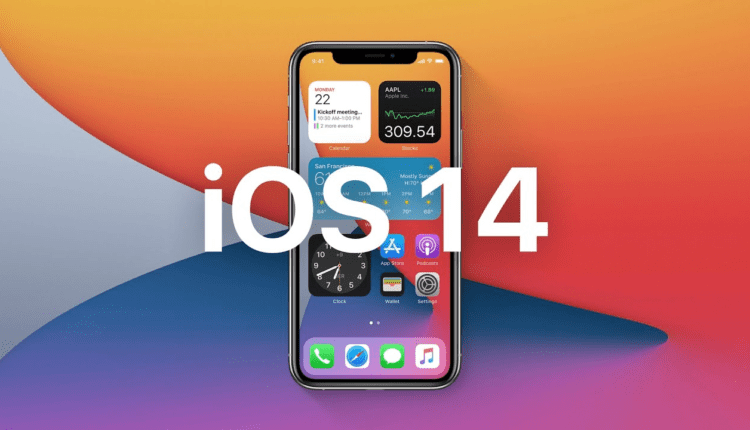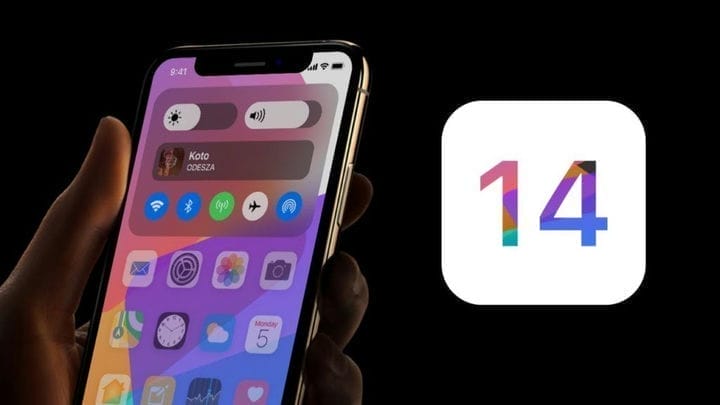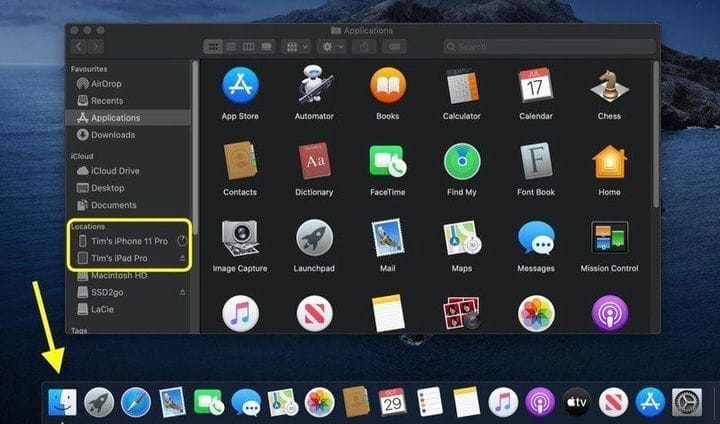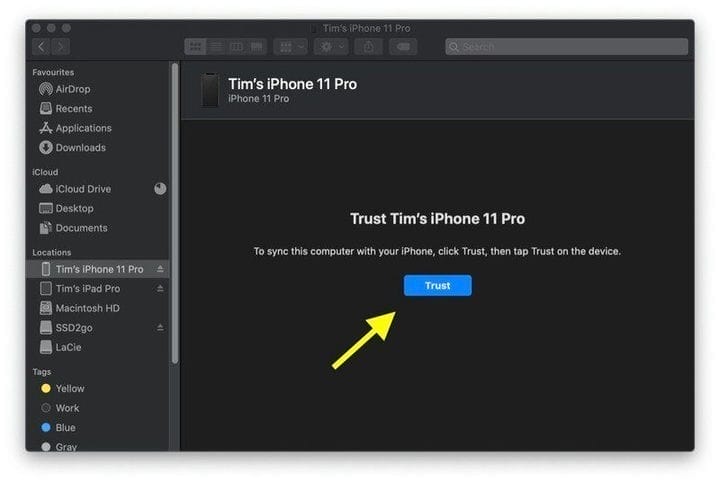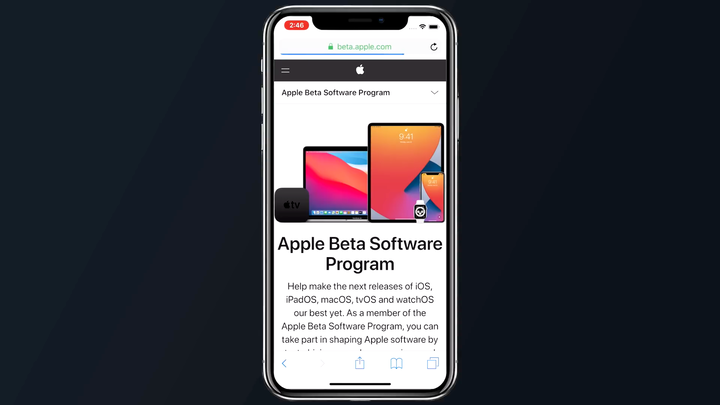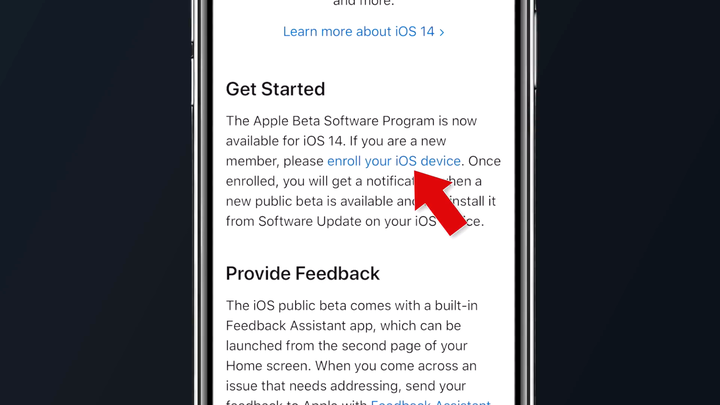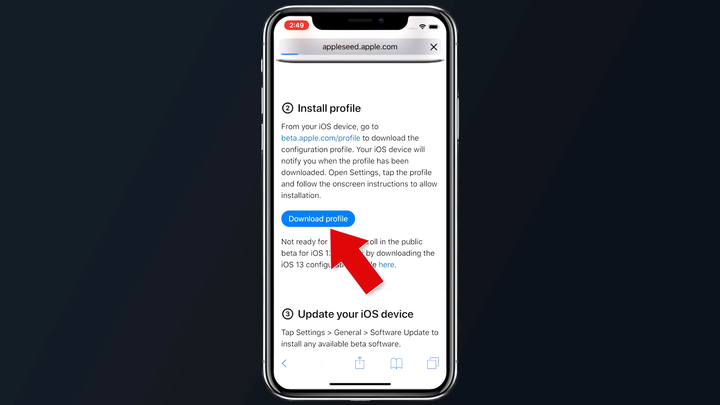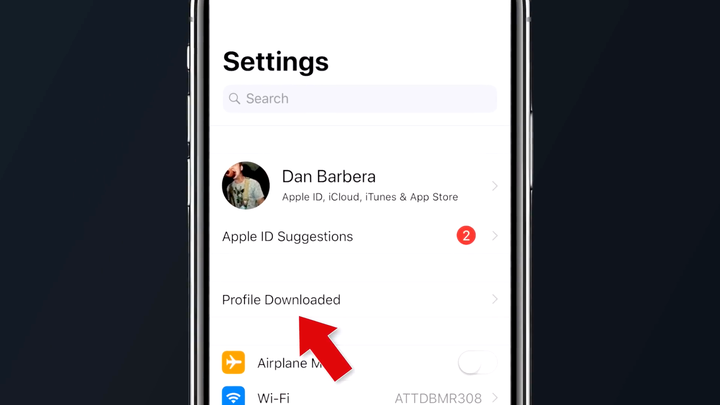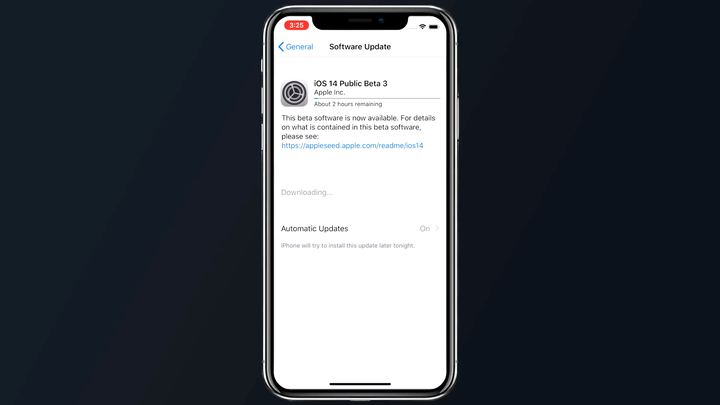Cómo instalar iOS 14 y iPadOS 14 Beta
Si desea probar las nuevas funciones y mejoras en iOS 14 y iPadOS 14, puede instalar el software beta hoy. Sigue leyendo para descubrir cómo descargarlo e instalarlo en tu dispositivo.
Con iOS 14 y iPadOS 14, Apple ha agregado muchas características y mejoras nuevas, incluidos widgets de pantalla de inicio y la biblioteca de aplicaciones, actualizaciones de aplicaciones existentes, mejoras en Siri y muchos otros ajustes que optimizan la experiencia de iOS y iPadOS.
23 características ocultas en iOS 14 a tener en cuenta
En esta publicación, hablaremos sobre las principales características ocultas de iOS 14
Por su propia naturaleza, la versión beta es un software de prelanzamiento, no está listo para la producción en masa. No se puede garantizar la estabilidad de la versión beta, ya que a menudo contiene errores y problemas que aún no se han solucionado, por lo que no se recomienda instalarla en su dispositivo habitual.
¿Es iOS 14 / iPadOS 14 compatible con mi dispositivo?
Apple confirma que iOS 14 es compatible con todos estos iPhones:
- iPhone 11
- iPhone 11 Pro
- iPhone 11 Pro Max
- iPhone XS
- iPhone XS máximo
- iPhone XR
- iPhone X
- iPhone 8 y iPhone 8 Plus
- iPhone 7 y 7 Plus
- iPhone SE
[- iPhone 6s y 6s Plus - iPod touch (séptima generación)](https://translate.googleusercontent.com/translate_c?depth=1&hl=ru&pto=aue&rurl=translate.google.com&sl=en&sp=nmt4&tl=ru&u=https://www.macrumors.com/roundup/iphone-se/&usg=ALkJrhgP142EQZBUVReEI–TEbRcox4UNQ)
[
La nueva versión de "iPadOS" también es compatible con una amplia gama de dispositivos más antiguos:
[- Todos los iPadPro
- iPad (séptima generación)
- iPad (6.ª generación)
- iPad (quinta generación)](https://translate.googleusercontent.com/translate_c?depth=1&hl=ru&pto=aue&rurl=translate.google.com&sl=en&sp=nmt4&tl=ru&u=https://www.macrumors.com/roundup/iphone-se/&usg=ALkJrhgP142EQZBUVReEI–TEbRcox4UNQ)- mini iPad 5
- iPad mini 4
- iPad Air (3ra generación)
- ipad aire 2
Primero haz una copia de seguridad de tu iPhone o iPad
La instalación de iOS 14 o iPadOS 14 beta no debería llevar más de una hora, pero asegúrese de hacer una copia de seguridad del contenido y la configuración de su dispositivo antes de hacerlo. Las siguientes instrucciones paso a paso explican cómo hacer una copia de seguridad de "iPhone" en macOS Catalina.
1 Conecte su "iPhone", "iPad" o "iPod touch" a su Mac con un cable.
2 Abra una ventana del Finder haciendo clic en el icono del Finder en el Dock.
3 Haga clic en el nombre de su dispositivo iOS en la barra lateral.
4 Si es la primera vez que conecta su dispositivo a su Mac, haga clic en Confiar en la ventana del Finder.
Cuando se completa la copia de seguridad, puede encontrar la fecha y la hora de la última copia de seguridad en la pestaña General, justo encima del botón Administrar copias de seguridad.
Cómo obtener e instalar la versión beta pública de iOS 14 y iPadOS 14
Apple ha lanzado versiones beta públicas de iOS 14 y iPadOS 14 para modelos de iPhone y iPad compatibles, lo que permite a los usuarios que no están inscritos en el Programa para desarrolladores de Apple probar las actualizaciones de software antes del lanzamiento oficial en otoño.
Primero, debe registrar su dispositivo en el programa de prueba de software beta gratuito de Apple .
1 Abra Safari en su dispositivo iOS y vaya al Programa Beta de Apple.
2 Haga clic en el botón Registrarse o inicie sesión si ya es miembro.
3 Introduzca sus credenciales de ID de Apple y haga clic en el botón Iniciar sesión.
4 Si es necesario, acepte los términos y condiciones del Programa de software beta de Apple.
5 Aparece la pantalla de la Guía beta pública. Seleccione la pestaña iOS, desplácese hacia abajo hasta la sección Primeros pasos y haga clic en Registre su dispositivo iOS.
6 En la pantalla Registre sus dispositivos con la pestaña iOS seleccionada, desplácese hacia abajo y haga clic en el botón Descargar perfil.
8 Haga clic en Permitir.
9 Inicie la aplicación Configuración en su dispositivo iOS y luego toque Perfil cargado debajo del banner ID de Apple.
10 Haga clic en Instalar en la esquina superior derecha de la pantalla.
11.Ingrese su contraseña.
12 Haga clic en Instalar en la esquina superior derecha para aceptar el texto del acuerdo, luego haga clic en Instalar nuevamente cuando se le solicite. Después de la instalación, se le pedirá que reinicie su dispositivo.
13 Después del reinicio, vaya a Actualización de software. Allí verá iOS 14 Beta disponible para su instalación como de costumbre.
14 Haga clic en Descargar e instalar.
La actualización tiene un tamaño de aproximadamente 5 GB, por lo que tendrá que esperar un poco para que se descargue, pero una vez que lo haga, su dispositivo se reiniciará e instalará automáticamente "iOS 14" o "iPadOS 14".
Si tiene algún problema al instalar la versión beta pública de iOS 14 o iPadOS 14, es posible que deba borrar los perfiles anteriores en su dispositivo. Puede encontrarlos en la aplicación Configuración en General -> Perfil.